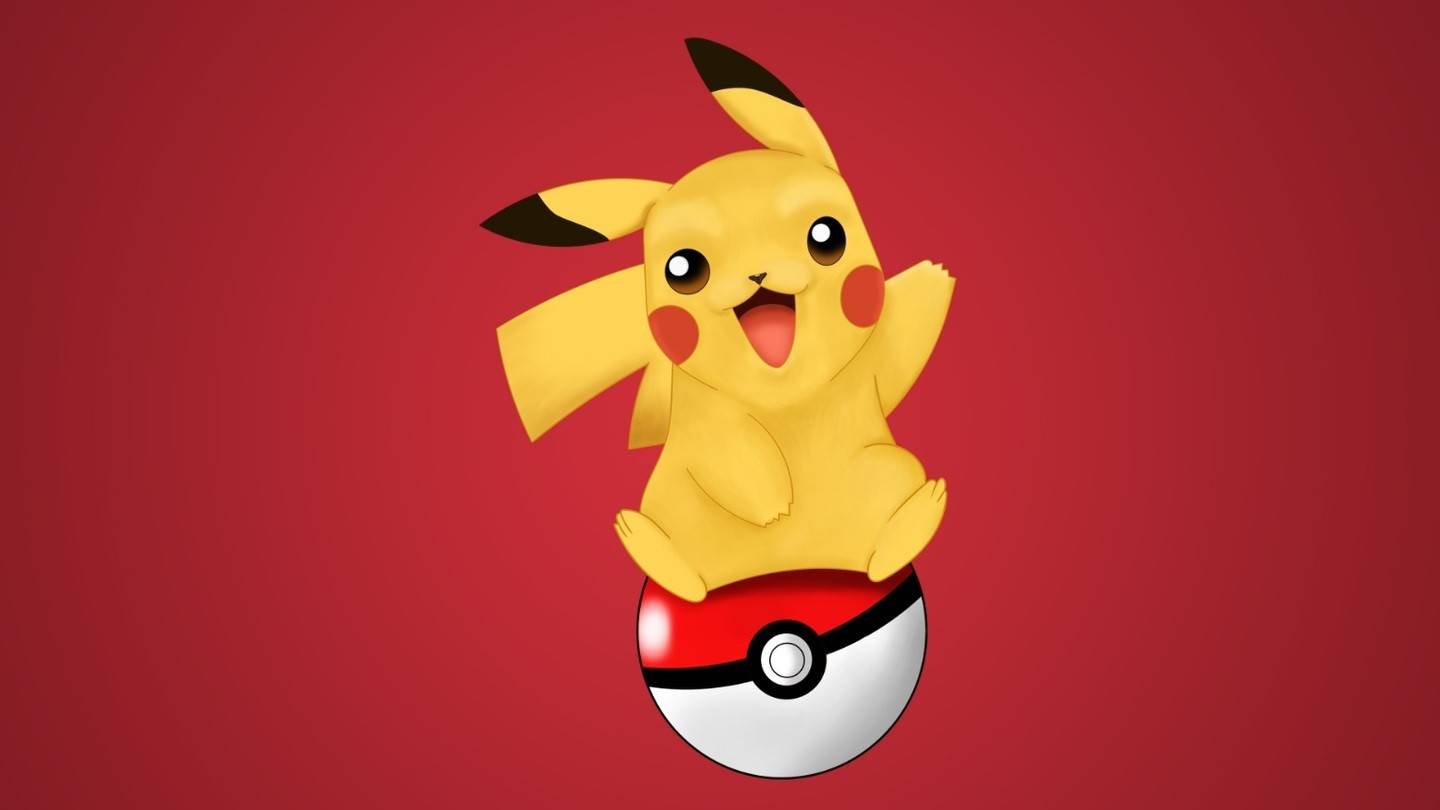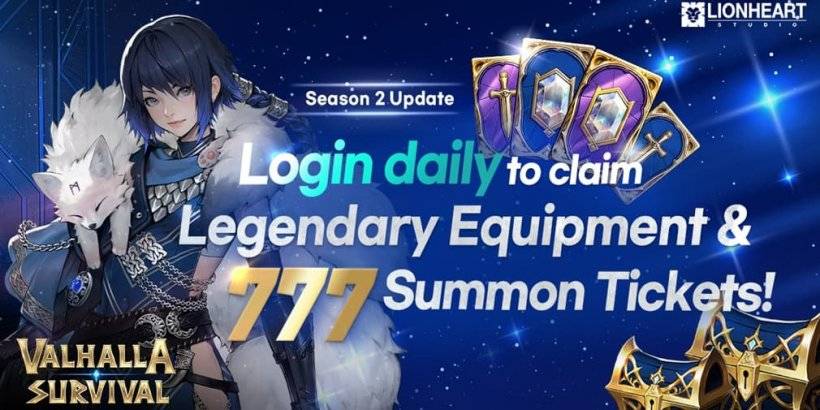Maître l'art de traduire les pages Web avec Google Chrome! Ce guide fournit une procédure pas à pas complète des fonctionnalités de traduction de Google Chrome, couvrant la traduction de la page entière, la traduction de texte sélectionnée et les ajustements de paramètres personnalisés. Suivez ces étapes pour naviguer sans effort sites Web multilingues.
Étape 1: Accès au menu des paramètres
Commencez par cliquer sur les trois points verticaux (ou trois lignes horizontales) dans le coin supérieur droit de votre navigateur Google Chrome. Cela ouvre le menu principal.

Étape 2: Navigation vers les paramètres
Dans le menu déroulant, sélectionnez "Paramètres". Cela ouvrira la page des paramètres du navigateur.

Étape 3: Localisation des paramètres de traduction
En haut de la page Paramètres, vous trouverez une barre de recherche. Entrez "traduire" ou "langue" pour trouver rapidement les paramètres pertinents.

Étape 4: Accès aux paramètres de la langue
Une fois que vous avez localisé les paramètres de traduction, cliquez sur l'option "Langues" ou "Traduction".
Étape 5: Gestion des langues
Cette section affiche une liste de langues prises en charge par votre navigateur. Vous pouvez ajouter de nouvelles langues, supprimer celles existantes ou ajuster leur ordre de préférence.
Étape 6: Activation de la traduction automatique
Surtout, assurez-vous que l'option "Offre pour traduire des pages qui ne sont pas dans une langue que vous lisez" est activée. Cela incitera Google Chrome à offrir automatiquement une traduction lorsque vous visitez une page Web dans une langue autre que votre défaut.

En suivant ces étapes, vous débloquerez les puissantes capacités de traduction de Google Chrome, ce qui rend votre expérience de navigation Web sans couture et efficace.




 Derniers articles
Derniers articles